are you tired of this? then return to latest posts
Introdução às Feeds
![]() De certeza que muita gente jĂĄ viu a palavra feeds em vĂĄrios sites e ficou sem perceber o que realmente significava. O que sĂŁo entĂŁo estas coisas das quais tanta gente fala?
De certeza que muita gente jĂĄ viu a palavra feeds em vĂĄrios sites e ficou sem perceber o que realmente significava. O que sĂŁo entĂŁo estas coisas das quais tanta gente fala?
Jå outros o fizeram, mas agora vou eu tentar dar a minha explicação e quisså um empurrão a esta tecnologia para que seja mais rapidamente adoptada pelos mais leigos em informåtica.
Se estiver a pensar coisas de informĂĄtica nĂŁo sĂŁo comigo
, por favor, continue a ler. Esta entrada Ă© para si.
O que sĂŁo?
HĂĄ quem goste de traduzir feeds para alertas e quanto a mim, parece-me bastante correcto, apesar de subscriçÔes tambĂ©m fazer sentido. HĂĄ ainda outros termos: feed XML, fio RSS (usado no Brasil – obrigado JoĂŁo), subscrição e mais alguns que desconheço.
Basicamente, sĂŁo alertas de que um determinado site tem novo conteĂșdo, seja uma nova entrada (blogs), uma nova notĂcia (jornais online), etc.
Como estĂĄ ilustrado na imagem, sempre que hĂĄ um novo item – chamemos-lhe assim por agora – no site, a respectiva feed Ă© actualizada e esta Ă© lida por programas que notificam o utilizador que hĂĄ uma actualização no site em questĂŁo.
![Funcionamento de uma feed [funcionamento de uma feed]](http://imgs.andr3.net/feeds_01.png)
Mas isso serve para quĂȘ?
Sem estes alertas, sempre que um utilizador do site queira saber se hå novidades tem de se dirigir ao endereço deste, ver a pågina e verificar se hå ou não novos items. Com estes alertas, pode-se utilizar um programa/cliente que irå agregar alertas de vårios sites e sempre que qualquer um deles é actualizado o utilizador é alertado e dirige-se ao respectivo site. Isto poupa imenso tempo e assim nunca se perde pitada do que se passa nos nossos sites favoritos.
(JĂĄ iremos ver mais Ă frente que programas/clientes devem ser usados)
Como Ă© que as identifico?
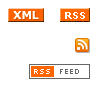 Boa pergunta.
Boa pergunta.
Cada feed/alerta tem um endereço prĂłprio – similar ao de uma pĂĄgina da Internet – e pode ser identificado de vĂĄrias maneiras. Normalmente, os sites que tĂȘm feeds disponibilizam um botĂŁo rectĂąngular de cor laranja com algumas letras ou desenhos em branco – como os botĂ”es que se encontram Ă direita.
Para encontrarem o endereço da feed, cliquem com o botão direito nesses botÔes e copiem o link para depois colarem no vosso programa/site agregador. Ou então, cliquem neles e observem para que endereço são levados. Esse endereço aponta para a feed em questão.
Podem ainda obter o endereço do alerta se se depararem com uma pågina com este aspecto:
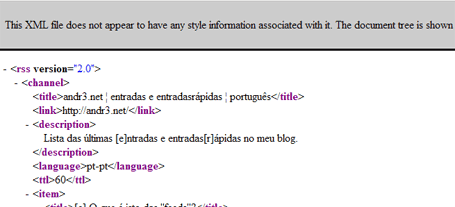
(ou se encontrar um aviso na pĂĄgina dizendo que Ă© uma feed – tal como nas minhas feeds)
EntĂŁo o endereço actual diz respeito a uma feed do site em questĂŁo. Podem copiar/colar esse endereço para usar no vosso programa – jĂĄ vamos ver mais Ă frente como.
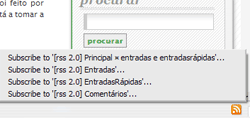 Se estiverem a usar o Mozilla Firefox, entĂŁo hĂĄ ainda uma Ășltima maneira. Se a pĂĄgina estiver bem construĂda, entĂŁo sempre que houver feeds num site um Ăcone laranja irĂĄ aparecer na barra de estado, no canto inferior direito do ecrĂŁ.
Se estiverem a usar o Mozilla Firefox, entĂŁo hĂĄ ainda uma Ășltima maneira. Se a pĂĄgina estiver bem construĂda, entĂŁo sempre que houver feeds num site um Ăcone laranja irĂĄ aparecer na barra de estado, no canto inferior direito do ecrĂŁ.
RSS ou Atom? Qual a diferença?
Com certeza jĂĄ deve ter visto as palavras RSS ou Atom associadas a uma feed. Isto diz respeito ao formato da feed, que para o utilizador final serĂĄ um pouco irrelevante. HĂĄ sites que optam por fornecer mais do que um formato jĂĄ que hĂĄ leitores que sĂł lĂȘem um dos dois. Existem vĂĄrias versĂ”es dos formatos: Atom 1.0, RSS 1.0, RSS 0.92, RSS 2.0, etc.
Eu aconselho a escolher sempre o RSS 2.0, visto que Ă© um formato bem construĂdo, simples e suficiente para a maioria dos casos. Apesar do Atom 1.0 ser um formato mais descritivo, Ă© mais recente, logo pode nĂŁo estar tĂŁo bem suportado pelos vĂĄrios programas agregadores disponĂveis.
EntĂŁo como Ă© que as uso?
HĂĄ vĂĄrias maneiras de as usar. Pode usĂĄ-las num programa agregador ou num site agregador.
- Programas Agregadores
(Mozilla Thunderbird, FeedDemon, etc)
Neste caso, instala um programa no seu computador que irå agregar os alertas de todos os sites que quiser. Quando desejar verificar se hå actualizaçÔes nalgum desses sites, deve iniciar o programa e este irå dizer-lhe quais os sites com actualizaçÔes.
vantagens
- Acesso rĂĄpido – nĂŁo necessita de autenticação para começar a ver os seus alertas.
- Navegação Offline – quando os items sĂŁo guardados para o programa, mesmo que esteja offline poderĂĄ vĂȘ-los a todos. No entanto, apenas alguns poderĂŁo ser lidos offline – depende da feed que o site fornece, se permite leitura fora do site, ou se obriga o utilizador a ir ao seu site visualizar o item.
- Arquivo infinito e Pesquisa rĂĄpida – O tamanho deste arquivo Ă© virtualmente infinito e permite uma pesquisa bastante rĂĄpida por todas as feeds.
Confesso não saber como funcionam os sites agregadores em relação à questão do espaço de armazenamento.
desvantagens
- Acesso centralizado – sĂł poderĂĄ aceder aos seus alertas se estiver no seu computador.
- Sites Agregadores
(Bloglines, Newsgator, etc)
Existem sites que foram criados para permitir a agregação de alertas, tal como os programas agregadores, mas de forma descentralizada. Isto Ă©, a partir de qualquer computador – desde que tenha acesso Ă Internet – serĂĄ possĂvel ver e gerir os seus alertas.
vantagens
- Acesso Descentralizado – pode aceder aos seus alertas a partir de qualquer computador com acesso Ă Internet.
desvantagens
- Interface Limitada – A interface Ă© limitada pelas capacidades dos browsers.
- Acesso lento – Ă© necessĂĄria uma autenticação para entrar na sua conta, o que atrasa um pouco o processo
Programas Agregadores
Vou agora mostrar os passos necessĂĄrios para adicionar uma feed/um alerta a vĂĄrios programas recomendados. O Mozilla Thunderbird, o Mozilla Firefox e o Lektora.
![Logo do FeedDemon [FeedDemon Logo]](http://imgs.andr3.net/feeddemon.png) Para alĂ©m destes existe ainda o FeedDemon – que nĂŁo recomendo, uma vez que Ă© pago e usa o motor do IE, logo estĂĄ tĂŁo vulnerĂĄvel como o prĂłprio browser.
Para alĂ©m destes existe ainda o FeedDemon – que nĂŁo recomendo, uma vez que Ă© pago e usa o motor do IE, logo estĂĄ tĂŁo vulnerĂĄvel como o prĂłprio browser.
![Logo do NetNewsWire [NetNewsWire Logo]](http://imgs.andr3.net/netnewswire.png) Um agregador que me parece muito bom pelas crĂticas que leio e pelas imagens disponĂveis no site Ă© o NetNewsWire, disponĂvel apenas para o Mac OS X. Ainda nĂŁo o testei porque –ainda – nĂŁo possuo um Mac.
Um agregador que me parece muito bom pelas crĂticas que leio e pelas imagens disponĂveis no site Ă© o NetNewsWire, disponĂvel apenas para o Mac OS X. Ainda nĂŁo o testei porque –ainda – nĂŁo possuo um Mac.
Para uma lista mais completa de programas agregadores, consulte a pĂĄgina da Wikipedia.
 Mozilla Thunderbird v1.0.6
Mozilla Thunderbird v1.0.6
http://www.mozilla.org/products/thunderbird
Para adicionar uma feed ao Thunderbird, primeiro precisa de criar uma conta de RSS. Para isso, siga os seguintes passos:
File » New » Account
Depois deve seleccionar RSS News and blogs, como se vĂȘ na imagem:
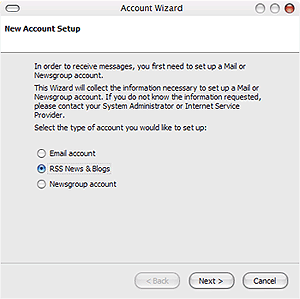
Introduza um nome que descreva o grupo de feeds que irĂĄ colocar nesta conta.
Como exemplo, introduzi Alertas.
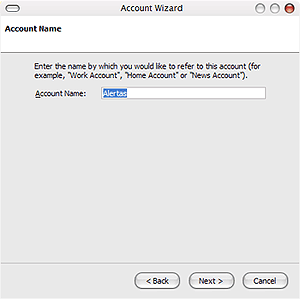
Agora poderĂĄ seleccionar o grupo Alertas e clicar em Manage Subscriptions como ilustrado na imagem.
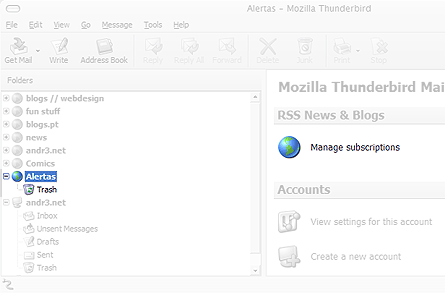
Quando lhe aparecer a seguinte janela, deve clicar em Add
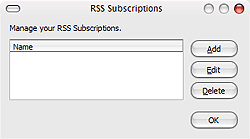
E nesta deverĂĄ inserir o URL da feed que deseja adicionar – jĂĄ vimos em cima como obter o endereço, veja a secção Como Ă© que as identifico?
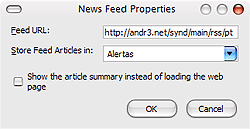
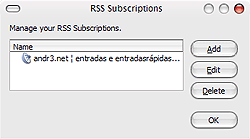
Et VoilĂĄ! JĂĄ estĂĄ.
Agora sempre que houver uma nova entrada ou entradarĂĄpida serĂĄ notificado pelo Thunderbird.
Para adicionar novas feeds, basta obter o endereço da feed e adicionå-la da mesma forma.
 Mozilla Firefox v1.0.6
Mozilla Firefox v1.0.6
http://www.mozilla.org/products/firefox
Para adicionar ao Mozilla Firefox, basta clicar no Ăcone laranja no canto inferior direito, e seleccionar a feed desejada. Depois pode adicionar o Marcador Activo Ă sua Barra de Marcadores, assim poderĂĄ aceder aos Ășltimos items de cada feed num piscar de olhos. No entanto, o Firefox nĂŁo marca os items jĂĄ lidos.
![Marcadores Activos no Firefox [Marcadores Activos no Firefox]](http://imgs.andr3.net/firefox_livebookmarks.png)
Mas eu nĂŁo quero mudar de browser!
Ok, também hå a solução para si! :D
Existe um plugin, extensĂŁo, aditivo – enfim... chamem-lhe o que quiserem – que funciona em vĂĄrios Sistemas Operativos – Win, Linux, MacOS – sobre o Firefox e o Internet Explorer. Ă ideal para quem nĂŁo quer mudar de browser, jĂĄ que permite ao velhinho Internet Explorer se transformar num verdadeiro agregador. O bom disto Ă© que a lista de feeds Ă© centralizada, isto Ă©, todas as alteraçÔes feitas no Firefox serĂŁo visĂveis tambĂ©m no IE. Aqui fica a apresentação do Lektora.
 Lektora v1.0.6
Lektora v1.0.6
http://www.lektora.com
Ao instalarem o binĂĄrio disponĂvel no site, este configura os vossos browsers (Firefox e Internet Explorer) para sempre que abrirem a pĂĄgina de uma feed, vos ser mostrada a opção de adicionar essa feed Ă vossa "colecção". Muito Ăștil, dada a quantidade de formas que hĂĄ para subscrever uma feed, esta parece ser uma das mais imediatas.
Como podem ver, para adicionar uma feed ao Lektora, basta clicar nos botĂ”es laranja ou colocar o endereço da feed – ver no topo da entrada como identificar uma feed – na barra de endereços do browser.
SerĂŁo brindados com esta pĂĄgina:
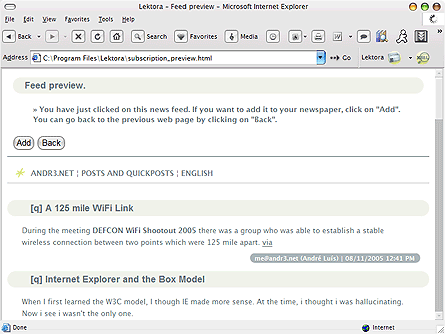
Aqui ficam agora alguns screenshots do Lektora em funcionamento.
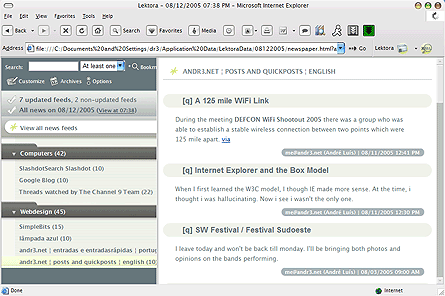
A visualizar os items de uma feed.
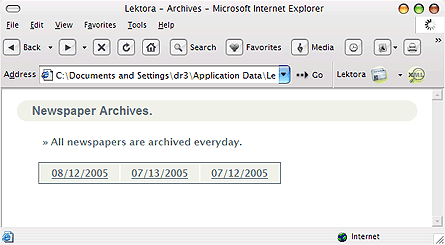
Items de todas as feeds arquivados por dia.
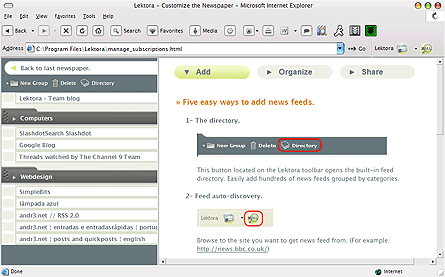
A gestĂŁo de feeds. Adicionar, Organizar e Partilhar.
Esta solução Ă© a indicada para quem gostava de experimentar esta nova tecnologia mas quer continuar a usar o Internet Explorer como browser... ainda que eu o recomende vivamente a mudar, ninguĂ©m Ă© obrigado a fazĂȘ-lo.
Sites Agregadores recomendados
Aqui fica uma lista de sites recomendados
- Bloglines – caso necessite, hĂĄ um guia (em inglĂȘs) para usar este serviço
- NewsGator
- FeedLounge – promissor, mas ainda nĂŁo estĂĄ aberto ao pĂșblico. Ainda em Alpha.
- my.Yahoo.com – nĂŁo o testei pessoalmente
- Microsoft Start – Estranhamente bom e moderno – usa AJAX e tem uma boa interface. Ainda em preview.
SugestÔes
Deixo agora aqui uma lista de feeds sugeridas para começarem jå a construir a vossa coleccção. ;)
NotĂcias
- Google News - Top News
feed - Slashdot
feed - BBC News - World
feed - PĂșblico - Geral
feed - TSF Online
feed - DiĂĄrio de NotĂcias
feed
fornecida por feeds.karlus.net
Blogs
Humor
MiscelĂąnia
QuestÔes?
Caso tenham ficado com dĂșvidas nĂŁo hesitem em deixar um comentĂĄrio que tentarei ajudar, na medida do possĂvel. :)
Aqui fica o meu contributo para a causa das Feeds na Internet. :)
Ivo Gomes on wed, 19 jul 2006 05:01
andr3 on wed, 19 jul 2006 09:21
VĂȘ lĂĄ se a PT nĂŁo estĂĄ a devolver os posts todos portugueses...
Acho Ă© que vou unificar todas no mesmo url.. e uso o "pt" / "en" para decidir quais os quickposts a mostrar. De resto mostra sempre as entradas todas do blog.
Obrigado pelo report. :)
Comments have been disabled
Sorry about that.
Feel free to engage with me via twitter.
Tweet to @andr3